iMac 5K Magic Keyboard(US)「英数」と「かな」の切り替えの変更方法を変えた。
iMac 5K Magic Keyboard(US)「英数」と「かな」の切り替えの変更方法を変えた。
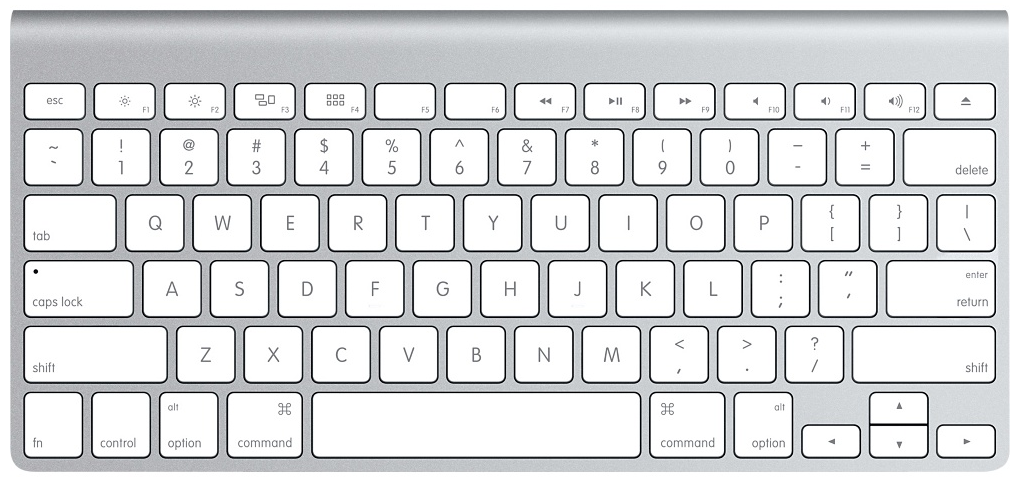
iMac 5K は主にBOOT CAMP でWindows10を立ち上げてMT4のチャート表示に使っていた。
iMac 5K でMT4のチャートを表示5Kの27インチは見やすいです。
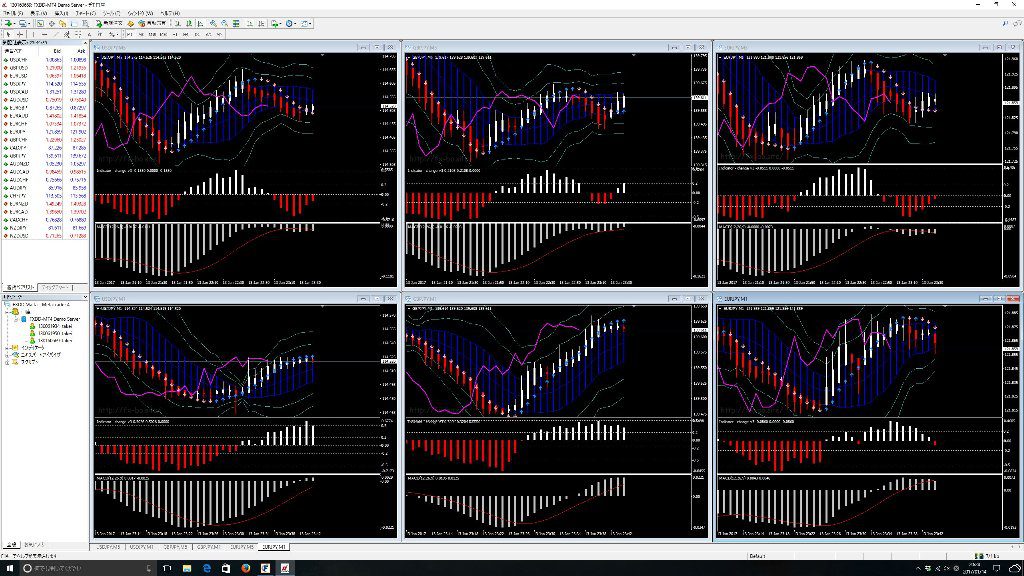
なので余り苦にしていなかったのですが、最近メールやら文書作成にも多様するようになり文字入力時に「英数」と「かな」の切り替えがよくわかっていなかったのでマウスで切り替えていました。
これが中々面倒くさいです。
これをなんとかCommnd+shiftで切り替えたいと思い変更しました。
ちなみに、Windows10でMagic Keyboard(US)を使うとCommandキーはWindowsキーになっています。
そこで、最初にやった事
まず、Windows10のIMEプロパティを起動して、日本語入力の切り替え方法を【Control + Space】に変更しました。
1.タスクバーに隠れているIME(「あ」か「A」って表示されている場所)を右クリックして、【プロパティ】を選択して、下記の画面を起動させます。

2.詳細設定(A)を押下して、下記の画面を起動します。ここで、「編集操作」の「変更(D)」を押します。
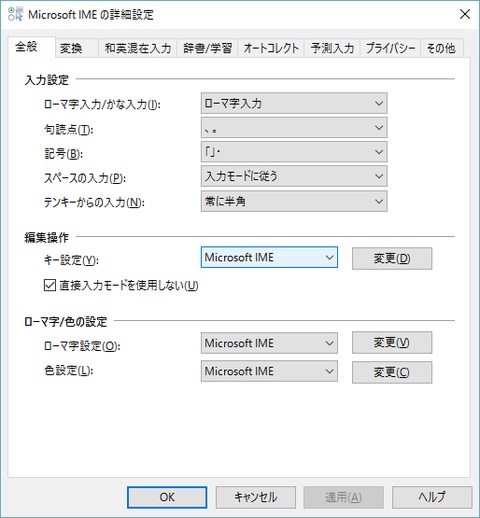
3.下記の画面が起動したら、キーが【Ctrl + Space】の行を探します。探した行の、左から2列目(隠れていますが、入力/変換済み文字なし)を選択します。選択したら、「変更(M)」を押します。
4.下記の画面が起動します。いっぱい並んでいますが、IME-オン/オフを選択してOK」を押します。
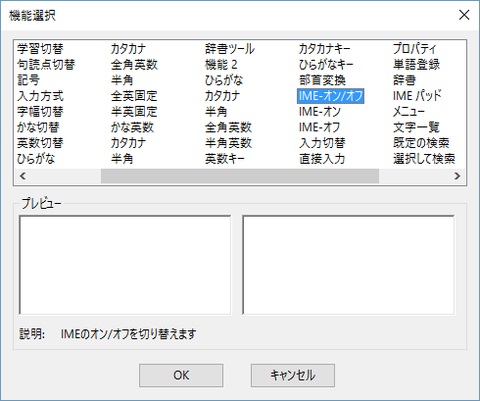
とりあえず、【Ctrl + Space】で「英数」「かな」の切り替えができました。
これを【Command+ Space】で「英数」「かな」の切り替えに変更します。
5.キーの入れ替え
これにはフリーソフトの KeySwap を使用します。
対応OSはWindows7までと書かれていますが、私のiMac 5K Boot Camp環境のWindows10で問題なく動作しました。
ダウンロードしたKeySwapを任意のフォルダーに解凍します。その中のKeySwap.exeを管理者権限で起動すると下図のような画面が出ます。
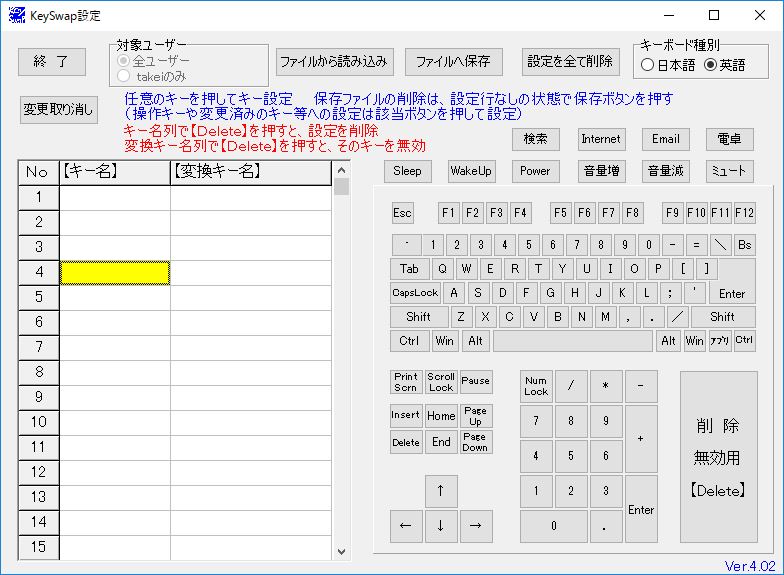
キー名の処に変換したいキーを画面のキーボードから選択するとキー名が入力されます。
変換キー名も同様の操作で選択できます。下図は私の設定です。Magic Keyboard(US)には右のControlキーはないですが、右のCommondキーもControlキーに設定できました。
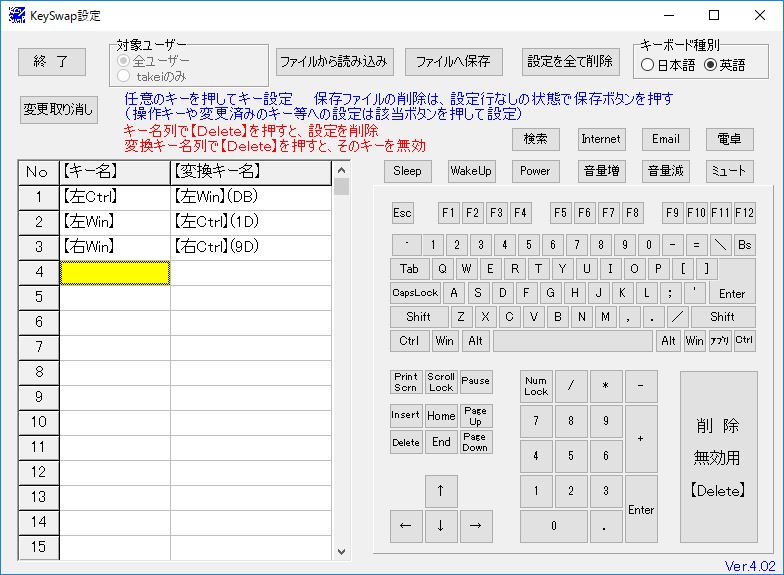
変更設定が終わったら終了をClickすると下図の画面になりますので、はい(Y)をclickして、Windowsを再起動すればキーが変更されています。
また、設定したものをファイルへ保存しておけるので、いろんな設定を試して一番使いやすい設定を見つけるのもいいかと思います。
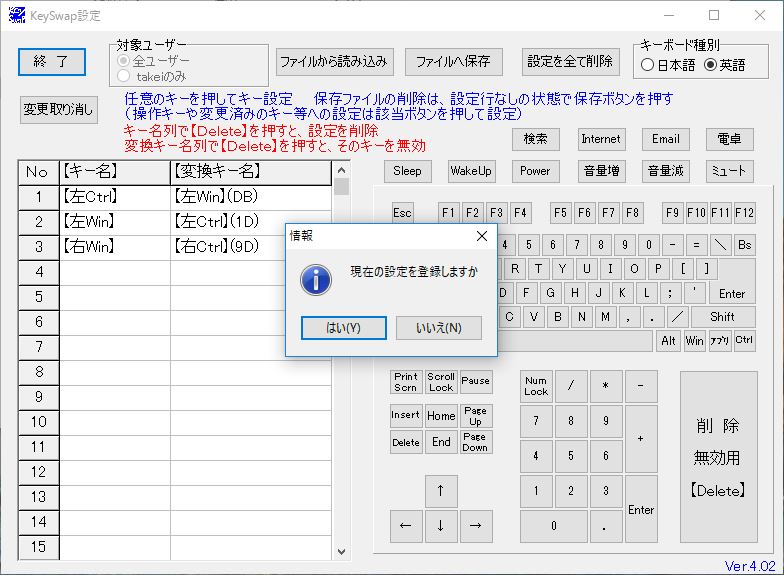
追記:2018,06,09
一番アクセスのあるページが、このページ?です。結構皆悩んでいるんですね「USキーボード」Www
でも、慣れれば一番使いやすいのかも?しれませんね。
iPhone Mac iPad 見事な連携、もうアップルから逃れられない Www 見事にハマりました。
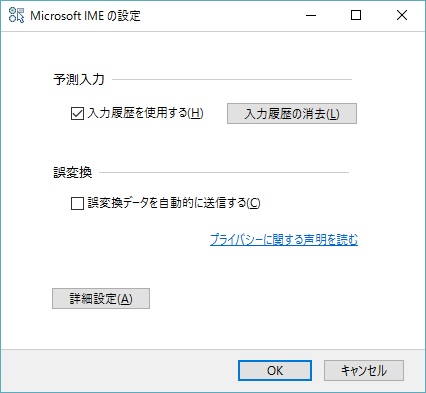
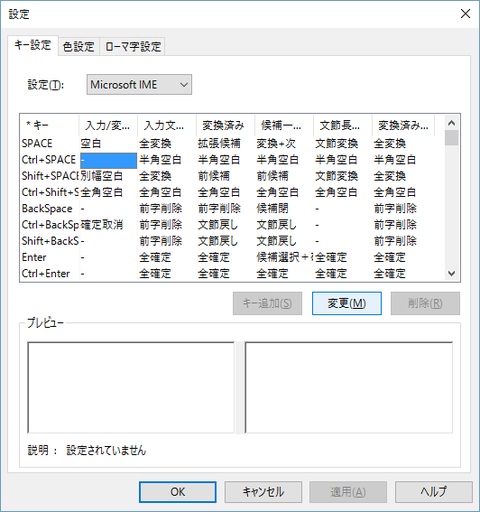


ディスカッション
コメント一覧
まだ、コメントがありません